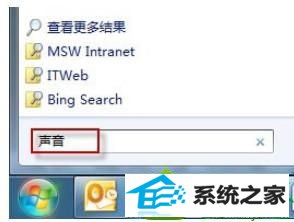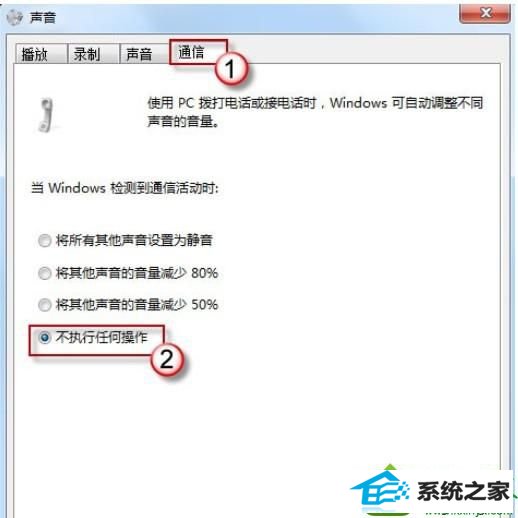今天和大家分享一下win10系统受到应用程序干扰导致声音忽大忽小问题的解决方法,在使用win10系统的过程中经常不知道如何去解决win10系统受到应用程序干扰导致声音忽大忽小的问题,有什么好的办法去解决win10系统受到应用程序干扰导致声音忽大忽小呢?小编教你只需要1、在开始搜索框中键入“声音”,点击回车; 2、在“声音”对话框中,切换至“通信”选项卡。将“当 windows 检测到通信活动时”设置为“不执行任何操作”,按“确定”保存。“系统默认的设置是“将其他声音的音量减少80%”;就可以了;下面就是我给大家分享关于win10系统受到应用程序干扰导致声音忽大忽小的详细步骤:: 解决方法:
1、在开始搜索框中键入“声音”,点击回车;
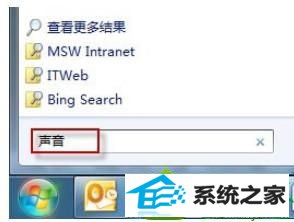
2、在“声音”对话框中,切换至“通信”选项卡。将“当 windows 检测到通信活动时”设置为“不执行任何操作”,按“确定”保存。“系统默认的设置是“将其他声音的音量减少80%”;
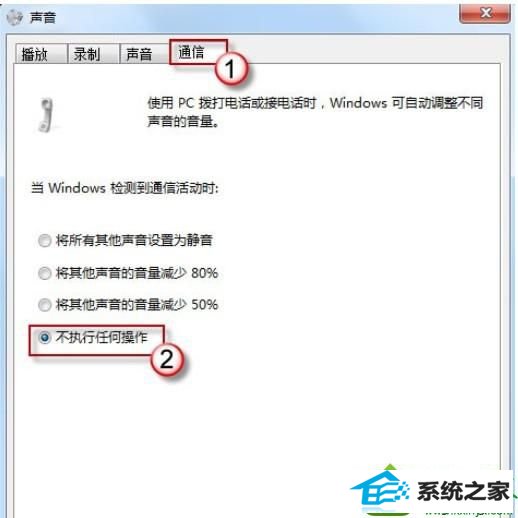
如果你不想在看电影的时候,受到QQ消息等的影响,使得声音忽大忽小,那么就用这种方法对你的电脑进行设置吧。